
Höja och sänka text i Keynote för iCloud
Det finns två sätt att höja eller sänka text i förhållande till intilliggande text:
Gör ord eller tecken upphöjda eller nedsänkta: Detta flyttar tecken högre eller lägre och gör dem mindre, vilket är användbart till exempel för att lägga till upphovsrätts- eller varumärkessymboler.
Justera baslinjeförskjutningen: Detta låter dig finjustera textplacering utan att ändra textstorlek.
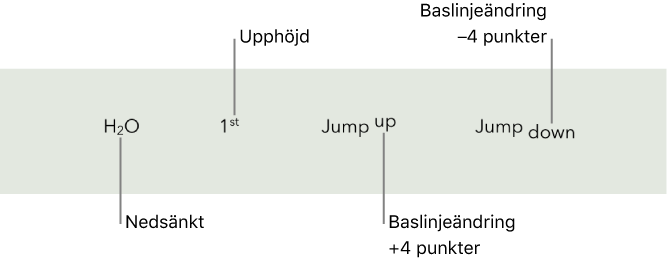
Göra text upphöjd eller nedsänkt
Välj den text du vill höja eller sänka.
I
 sidofältet Format till höger klickar du på knappen Stil nära toppen.
sidofältet Format till höger klickar du på knappen Stil nära toppen. Om texten finns i en tabellcell klickar du på fliken Cell högst upp i sidofältet istället för knappen Stil.
I avsnittet Typsnitt klickar du på popupmenyn Åtgärd
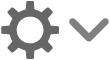 och sedan klickar du på popupmenyn Baslinje och väljer Upphöjning eller Nedsänkning.
och sedan klickar du på popupmenyn Baslinje och väljer Upphöjning eller Nedsänkning.För att fortsätta skriva vanlig text direkt efter upphöjningen eller nedsänkningen klickar du direkt efter upphöjnings- eller nedsänkningstecknet. Klicka därefter på popupmenyn Åtgärd, sedan på popupmenyn Baslinje och välj Standard.
För att ta bort den upphöjda eller nedsänkta texten väljer du den, klickar på popupmenyn Åtgärd ![]() , klickar på popupmenyn Baslinje och väljer sedan Standard.
, klickar på popupmenyn Baslinje och väljer sedan Standard.
Höj och sänk text utan att ändra dess storlek
Om du vill göra texten högre eller lägre än texten bredvid utan att ändra storleken ska du justera dess baslinjeförskjutning.
Välj den text du vill höja eller sänka.
I
 sidofältet Format till höger klickar du på knappen Stil nära toppen.
sidofältet Format till höger klickar du på knappen Stil nära toppen. Om texten finns i en tabellcell klickar du på fliken Cell högst upp i sidofältet istället för knappen Stil.
I avsnittet Typsnitt klickar du på popupmenyn Åtgärd
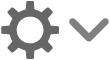 och sedan klickar du på pilarna vid värdet för Baslinjeförskjutning för att höja eller sänka vald text.
och sedan klickar du på pilarna vid värdet för Baslinjeförskjutning för att höja eller sänka vald text.